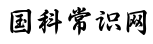Excel排序指南:掌握實用的Excel數據排序技巧
作者:佚名|分類:百科常識|瀏覽:89|發布時間:2025-08-14
掌握Excel的高效排序技巧,讓你的數據分析工作事半功倍!
在Excel的世界里,數據的有序排列不僅能幫助我們更快地找到需要的信息,還能讓分析過程更加順暢。這里有四種簡單而實用的排序方法,讓你輕松駕馭Excel的排序功能。
Excel排序的方法:

1. 常規排序

你是否遇到過這樣的情況:想要對某一列數據按照大小順序排列?比如,將下圖中的金額由高到低排列。



只需選擇D列任意一個單元格,右擊鼠標,在彈出的菜單中選擇“降序”選項即可。這里的“降序”意味著從大到小排列,而“升序”則是從小到大。一個小提示:當你對D列進行排序時,其他列的數據也會自動跟隨排序,不會出現混亂的情況。
另外,右鍵菜單中還有幾個額外選項:按單元格填充顏色排序、按字體顏色排序以及按圖標排序。后者是指使用條件格式中的圖標集功能時,可以指定圖標顯示在數據上方。

2. 多列排序
有時我們需要對多列數據進行排序,例如先按照年份排列,然后再對同一年份的金額進行從大到小的排序。這時,我們只需確定各列的優先級,例如“金額”列的優先級較低,我們先對其進行降序操作。然后,再對“年份”列這一優先級較高的列進行降序操作。這樣,數據就會先按年份排序,然后按該年份下的金額從大到小排序了。
3. 隨機排序
如果你需要打亂表格的順序,可以使用隨機排序功能。首先,在空白列中輸入一個能產生隨機小數的函數:=RAND(),這樣就會出現一串數字。隨著這一列的排序操作,RAND會生成不同的小數,幾輪下來,數據就會變成亂序狀態,從而達到打亂排序的目的。
4. 多條件排序

當你面對大量復雜的數據時,可以使用Excel上方的“排序”對話框來幫助你進行排序。例如,在下面的操作中,我們將首先按照年份對數據進行排序。對于同一年的數據,我們再按分類排序。而對于相同年份和分類的數據,我們則按金額進行排序。通過這樣的操作,我們可以清晰地排列出所需的數據順序,而不至于感到思路混亂。


以上就是Excel中的基本排序技巧。盡管這些技巧在日常工作中十分常見且有用,但許多人可能并不熟悉它們。通過理解并實踐這些方法,你將能夠更加輕松地進行數據分析,提高工作效率。記住,排序是Excel中的一項基礎卻至關重要的操作。通過掌握這些技巧和快捷鍵,我們可以更加得心應手地處理各種數據排列的需求。


(責任編輯:佚名)